WiFi Password Recovery: كيف تسترجع كلمة مرور WiFi؟
بمجرد إعداد WiFi وتسجيل الدخول باستخدام أجهزتك إلى الشبكة ، فمن المحتمل ألا تستخدم كلمة المرور مرة أخرى قريبًا. ومع ذلك ، عندما يأتي أصدقاؤك أو ضيوفك ويطلبون كلمة مرور WiFi ، فربما تكون قد نسيت. لذلك في هذه المقالة ، سوف أرشدك إلى طرق استرداد بيانات الاعتماد الخاصة بك.
أيضًا ، لا يوجد شيء أكثر إرضاءً من وجود شخص ما يتذكر كل كلمات المرور المهمة الخاصة بك. لذلك ، سأحلل أيضًا سبب أهمية وجود مدير كلمات مرور آمنًا وآمنًا ، والذي يوفر طبقة أمان ممتازة ، وهو أمر بالغ الأهمية في الوقت الحاضر.
دون مزيد من التأخير ، هذه بعض الطرق لاستعادة كلمات مرور WiFi التي ربما تكون قد نسيتها.
الطريقة الأولى: إعادة تعيين جهاز التوجيه الخاص بك
خطوة 1: أولاً ، افتح متصفح الإنترنت على جهاز الكمبيوتر الخاص بك المتصل بالفعل بالموجه. ثم اكتب عنوان IP من جهاز التوجيه الخاص بك في شريط العناوين. تستخدم معظم الشركات المصنعة لأجهزة التوجيه عادةً 192.168.0.1 كعنوان IP افتراضي. لذا استخدم هذا العنوان في متصفحك وقم بتسجيل الدخول باسم المستخدم (المسؤول) وكلمة المرور (ستكون كلمة المرور الافتراضية فارغة).

ملاحظة: إذا كنت لا تتذكر كلمة المرور هذه ، فلن يكون أمامك خيار آخر سوى إعادة تعيين الموجه إلى إعدادات المصنع الافتراضية.
إجراء إعادة التعيين: بعد تشغيل جهاز التوجيه ، اضغط على زر إعادة الضبط الموجود في الجهة الخلفية لجهاز التوجيه. استمر لمدة 10-30 ثانية ثم اتركه. سترى الأضواء الوامضة في مقدمة جهاز التوجيه وإعادة التشغيل.
خطوة 2: هنا ، تحتاج إلى العثور على علامة تبويب الإعداد في الأعلى ثم النقر بزر الماوس الأيمن فوق الإعدادات اللاسلكية على الجانب الأيسر.
خطوة 3: بعد ذلك ، انقر فوق إضافة جهاز باستخدام WPS
خطوة 4: هنا ، سيكون لديك خياران للاختيار من بينها تلقائي ويدوي. انقر فوق يدوي للمتابعة.
بمجرد القيام بذلك ، سيتم عرض معلومات الشبكة اللاسلكية على شاشتك باستخدام كلمة المرور اللاسلكية.
طريقة أخرى لإعادة ضبط جهاز التوجيه الخاص بك
خطوة 1: تحتاج إلى النقر فوق علامة تبويب الإعداد عن طريق تحديد الإعدادات اللاسلكية من الأعلى.
خطوة 2: الآن اضغط على خيار إعداد الشبكة اللاسلكية اليدوي.
خطوة 3: انتقل إلى أسفل الصفحة ، حيث ستجد القسم المسمى ‘وضع الأمان اللاسلكي’.

هذا هو المكان الذي تحتاج فيه إلى تحديد كلمة المرور اللاسلكية الخاصة بك.
تحقق مما إذا كانت كلمة مرورك مرئية أم لا. ومع ذلك ، إذا كانت كلمة المرور مخفية (بالنقاط) ، فسيتعين عليك إعادة إدخال كلمة مرور جديدة.
أثناء إنشاء كلمة مرور جديدة ، لا تنس النقر فوق خيار حفظ الإعدادات في الأعلى.
الطريقة الثانية: جرب تطبيق Wifi Password Recovery لنظام iOS
لقد سمعنا جميعًا لماذا من المفيد الاستمرار في تغيير كلمات المرور المهمة بانتظام للبقاء محميًا من أي محتالين. ولكن في الوقت نفسه ، تعد إدارة كل كلمة مرور والاحتفاظ بها مهمة شاقة.
أيضًا ، مع كون خصوصية البيانات ذات أهمية قصوى في حياتنا ، يوفر مطورو البرامج اليوم أمانًا عالي المستوى لحماية بياناتك من أي تطفل. إنها توفر أمانًا قويًا لجميع كلمات المرور الحيوية الخاصة بك. ومع ذلك ، من المضحك أن ترغب في خرق هذا الأمان عندما تنسى أنت كلمات مرورك.
في مثل هذه الحالات ، تنقذ تطبيقات استعادة كلمة المرور. أحد مقدمي الحلول هو DrFoneTool – مدير كلمات المرور (iOS).
يساعدك DrFoneTool في العثور على حساب معرف Apple الخاص بك وكلمات المرور
- بعد فحص عرض البريد الخاص بك.
- سيكون من الأفضل إذا استعدت كلمة مرور تسجيل الدخول للتطبيق والمواقع المخزنة.
- بعد ذلك ، ابحث عن كلمات مرور WiFi المحفوظة
- استعادة رموز مرور وقت الشاشة
دعنا نلقي نظرة خطوة بخطوة على كيفية استعادة كلمة المرور الخاصة بك لنظام iOS من خلال DrFoneTool:
خطوة 1: بادئ ذي بدء ، قم بتنزيل DrFoneTool واختر مدير كلمات المرور

خطوة 2: باستخدام كابل Lightning ، قم بتوصيل جهاز iOS بجهاز الكمبيوتر الخاص بك.

خطوة 3: الآن ، انقر فوق ‘بدء المسح’. من خلال القيام بذلك ، سيكتشف DrFoneTool على الفور كلمة مرور حسابك على جهاز iOS.

الخطوة 4: تحقق من كلمة المرور الخاصة بك

الطريقة الثالثة: كيفية استرداد كلمة المرور لنظام Android:

عندما تتصل بشبكة WiFi الآمنة ، يقوم جهاز Android تلقائيًا بحفظ كلمة المرور. لذلك إذا نسيت كلمة مرور WiFi ، فيمكنك استعادتها بسهولة بمجرد مسح رمز OR. نعم هذا بسيط. دعونا نرى بالتفصيل كيف يتم ذلك.
لنظام Android 10 وما فوق

خطوة 1: انتقل إلى الإعدادات على جهازك وانقر على الشبكة والإنترنت.
خطوة 2: هنا ، حدد WiFi ، وستظهر قائمة شبكات WiFi جنبًا إلى جنب مع الشبكة التي تتصل بها.
خطوة 3: أدناه ، ابحث عن خيار الشبكات المحفوظة وانقر فوق ذلك.
خطوة 4: حدد الآن الشبكة التي تبحث عن كلمة المرور الخاصة بها. قد يُطلب منك التحقق من هويتك باستخدام قفل هاتفك.
خطوة 5: الآن ، سيظهر رمز الاستجابة السريعة على شاشتك لمشاركة شبكة WiFi الخاصة بك. أسفل ذلك مباشرة ، سيتم عرض كلمة مرور شبكة WiFi الخاصة بك.
خطوة 6: ومع ذلك ، إذا لم يتم عرض كلمة مرور WiFi الخاصة بك مباشرةً ، فيمكنك مسح رمز الاستجابة السريعة ضوئيًا باستخدام تطبيق الماسح الضوئي لرمز الاستجابة السريعة واستعادة كلمة مرورك مرة أخرى.
بدلا من ذلك، يمكنك أيضًا اختيار تطبيق استرداد كلمة مرور WiFi الذي يساعدك على استعادة كلمات مرور شبكات WiFi التي كنت قد اتصلت بها في الماضي.
كيف يعمل تطبيق WiFi Password Recovery؟
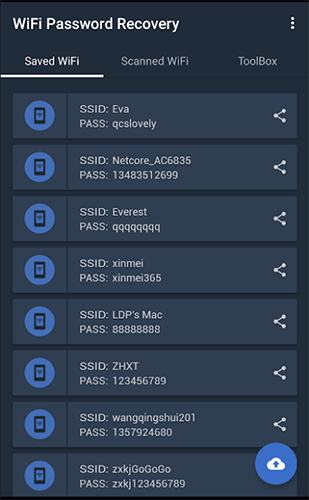
خطوة 1: قم بتنزيل تطبيق WiFi Passwords Recovery وافتحه.
خطوة 2: الآن ، تحتاج إلى استخدام الجهاز الجذر وتفويض أذونات المستخدم الفائق.
الخطوة 3.بعد ذلك ، يمكنك استعادة كلمة المرور الخاصة بك ضمن خيارات WiFi المحفوظة / الممسوحة ضوئيًا.
في الختام
أنت تعرف الآن طرق استعادة كلمات مرور WiFi على أجهزتك وبمساعدة مديري كلمات المرور لأن ما يبدو أنه أمر تافه وثانوي في البداية قد يكون له عواقب غير مرغوب فيها مرتبطة به. لذلك إذا كنت لا ترغب في الدخول في معضلة إدارة كلمات المرور الخاصة بك ، أقترح عليك الذهاب إلى تطبيق Wondershare’s DrFoneTool.
إذن ما هي أفكارك حول وجود مدير كلمات مرور؟
ويرجى ترك تعليقاتك أدناه حول استخدام مديري كلمات المرور حتى يتمكن الآخرون من الاستفادة من تجربتك.
أحدث المقالات